CSVダウンロードする(全申請一覧)
こちらでは申請の一覧をエクスポート(CSVダウンロード)についてご紹介します。
申請フォーム単位で、申請の入力内容を含めてダウンロードする事が可能です。
CSVファイル形式でのダウンロードでございます。
ExcelやPDFでダウンロードしたい場合は、レポート機能をご利用ください。
レポートを作成する
目次
1. 全申請書一覧を開く
2. 詳細検索をクリックする
3. 申請フォーム名を入力する
4.必要に応じて詳細検索する
5.CSVエクスポートをクリックする
6.文字コードを選択し、「ダウンロード」をクリックする
7.エクスポートしたデータを確認する
8.エクスポート履歴に確認
1. 左側のサイドバー「全申請一覧」を開きます。
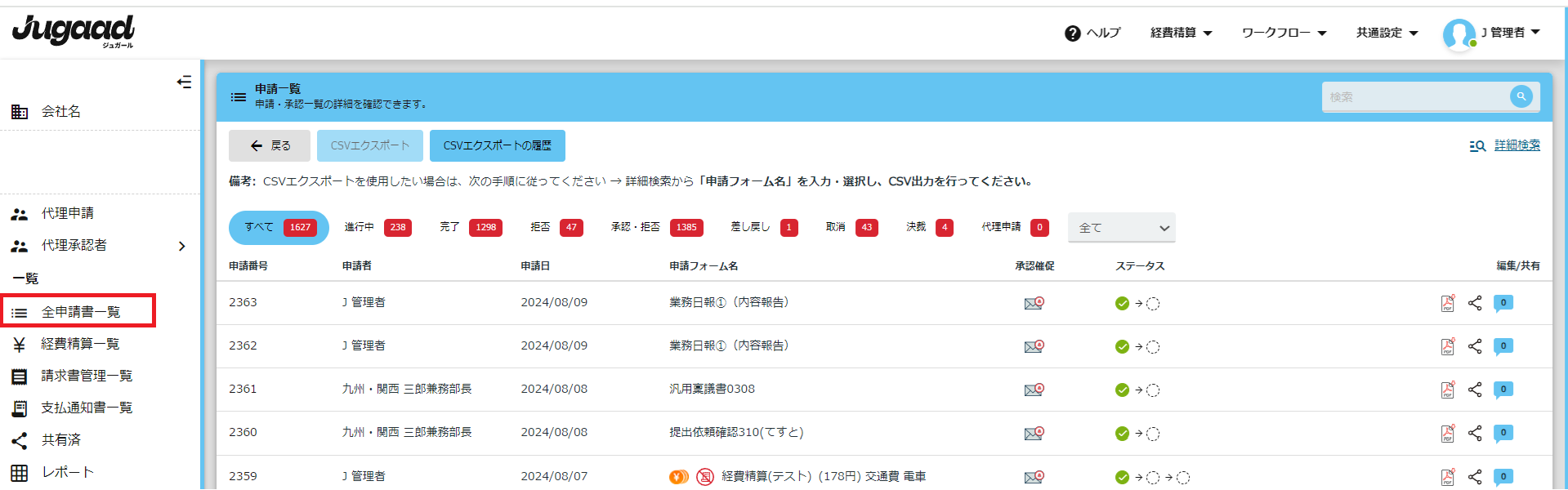
管理画面の全申請書一覧からも開けます
2. 詳細検索をクリックします
3.申請フォーム名を入力選択し、候補から選択します。
※詳細検索より、ダウンロードを行う申請書の「申請フォーム名」を入力しませんと、エクスポートはできません。
4.必要に応じて申請日やステータスを絞り込みます
5.CSVエクスポートをクリックします
6.文字コードを選択し、「ダウンロード」をクリックします。
※推奨
Windows → Shift-JIS
Mac → UTF-8
7.エクスポートしたデータを確認します
※データ数が多い場合は、バックグラウンドでのダウンロードとなります。
ダウンロードが完了したら、メールで通知されます。
8.エクスポート履歴の確認
「CSVエクスポートの履歴」をクリックすると、ダウンロード履歴を確認できます
以上でございます。
最後までお読み頂きありがとうございます。
関連キーワード👀
全申請一覧,CSV,エクスポート,CSVエクスポート,データダウンロード,ダウンロード,
設定に関するご質問等は、support@smartflowhelp.zendesk.com までよろしくお願いいたします。
